As diferenças entre os sistemas iOS e Android tornam complicado o compartilhamento de arquivos entre dispositivos móveis. Transferir um PDF de um iPhone para um aparelho Android pode ser uma tarefa difícil.
Este texto apresenta cinco formas de transferir PDFs, destacando ferramentas como PDFelement Cloud e e-mail. Além disso, inclui aplicativos de chat e plataformas de armazenamento em nuvem. No fim desse guia, você vai ter aprendido como enviar PDFs entre o iPhone e o Android. Com essas técnicas, será fácil e rápido transferir arquivos. Vamos dar início a essas formas!
Neste artigo
Parte 1. Saiba como enviar PDF do iPhone para o Android – Cinco formas
Por conta das distinções entre os sistemas operacionais, enviar PDFs do iPhone para o Android pode ser difícil. Contudo, há diversos formas eficientes que tornam esse processo mais fácil. Neste texto, analisamos cinco formas de transferir PDFs do iPhone para o Android, com os prós e contras de cada uma.
1. Via PDFelement Cloud
O Wondershare PDFelement Cloud é um serviço de nuvem para armazenar seus arquivos. É possível acessar ele no desktop, Android e iOS. Dessa forma, é possível carregar seus PDFs no iPhone e abrir eles em um Android. Você só vai precisar do aplicativo Wondershare PDFelement, que pode ser instalado em Android ou iOS.
Usando o PDFelement Cloud para enviar PDF do iPhone para Android:
- Inicie o aplicativo PDFelement no seu iPhone. Acesse o PDF que você quer transferir.
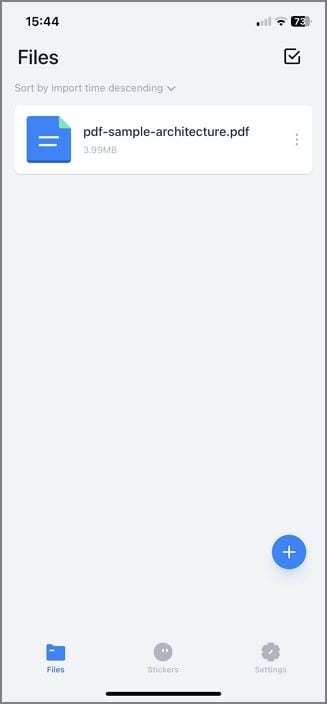
- Clique no ícone Compartilhar e escolha Copiar link. O documento será transferido para o PDFelement Cloud.
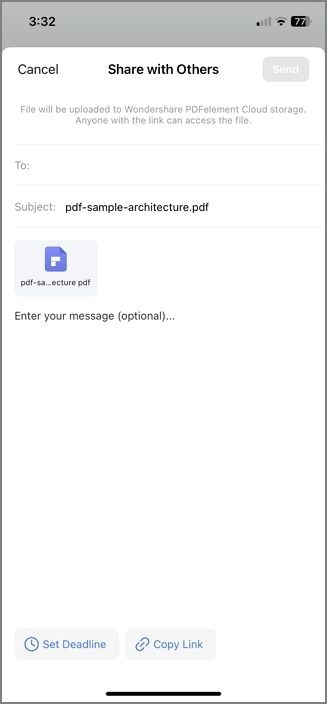
- Abra o app PDFelement no seu dispositivo Android e entre com a mesma conta Wondershare.
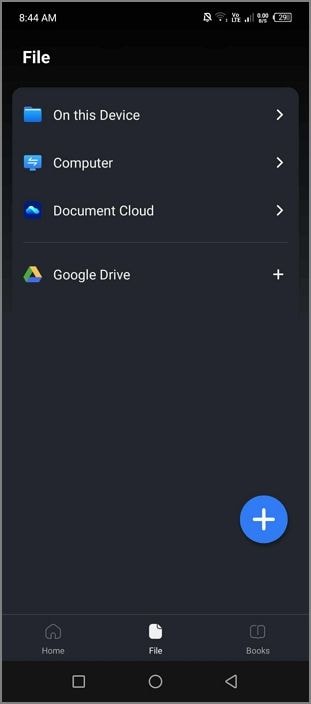
- Vá para a seção Nuvem no PDFelement e encontre o PDF que você transferiu do seu iPhone.
- Aperte no PDF para acessar ele e escolha a opção Download para salvar em seu Android.
2. Via WhatsApp ou Telegram
WhatsApp e Telegram são plataformas de mensagens que funcionam com conexão à internet. Da mesma forma que no e-mail, é possível escrever uma mensagem e anexar arquivos. Esses apps podem ser usados em Android e iPhone para enviar PDFs.
Usando o Telegram para fazer o envio de um PDF do iPhone para o Android:
- No iPhone, abra o WhatsApp ou Telegram e entre na conversa com o contato que vai receber o PDF.
- Toque no ícone de anexar, normalmente representado por um clipe de papel.
- Escolha "Arquivo" entre as opções que aparecem.
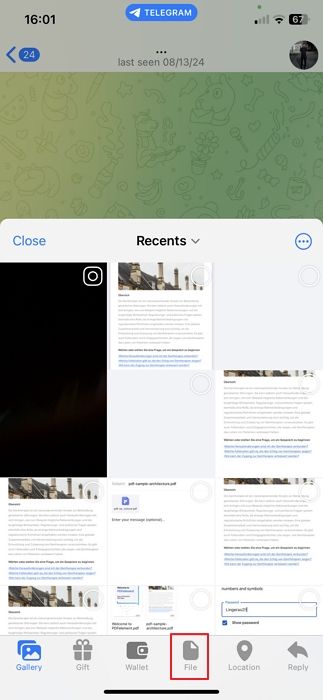
- Encontre o PDF no seu iPhone e clique nele.
- Aperte a opção de Enviar para compartilhar o PDF com o seu contato usando o aplicativo de mensagens.
3. Através do Snapdrop
O Snapdrop permite a transferência de arquivos entre dispositivos que estão nas proximidades. Se certifique de que os dispositivos iOS e Android estejam conectados na mesma rede. É esperado que o telefone Android seja detectado pelo dispositivo iOS. Isso vai permitir o envio de PDFs, além de imagens, vídeos e links.
Usando o Snapdrop para fazer o envio de um PDF do iPhone para o Android:
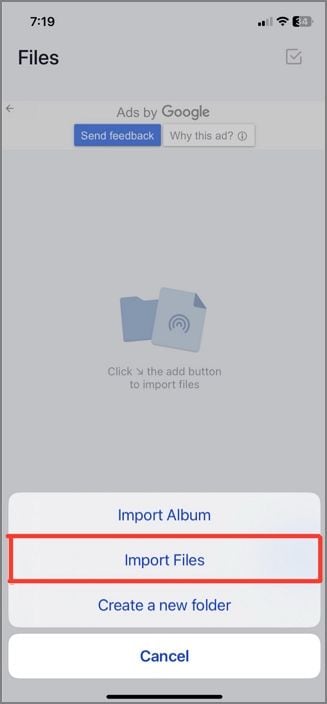
- Acesse o navegador de internet em seu iPhone ou Android e vá para o site do Snapdrop.
- O nome do seu dispositivo Android deve ser exibido na página do Snapdrop no seu iPhone.
- Para começar o envio do arquivo, selecione o nome do dispositivo Android.
- Escolha o arquivo PDF que você quer enviar no seletor de arquivos e clique em Abrir.
- O envio do PDF do seu iPhone para o seu Android ocorrerá pela rede Wi-Fi local.
4. Via serviço de armazenamento em nuvem (Google Drive/Dopbox)
Conforme informamos acima, os serviços de armazenamento em nuvem possibilitam a transferência fácil de arquivos entre dispositivos. Além do PDFelement Cloud, você pode considerar Google Drive e Dropbox como boas opções. Esses sistemas oferecem segurança, facilidade de uso e não têm custo.
Usando o Google Drive para fazer o envio de um PDF do iPhone para o Android:
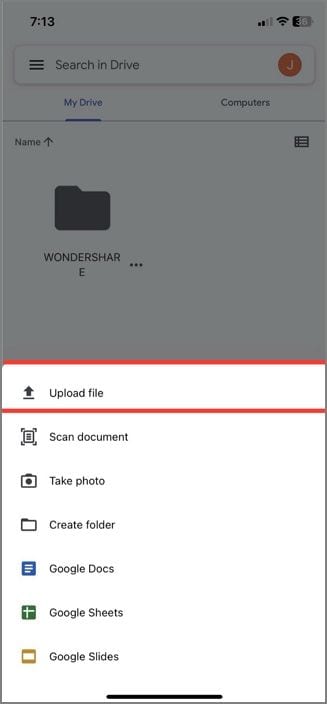
- Abra o aplicativo Google Drive em seu iPhone. Carregue o PDF e acesse a pasta onde o arquivo PDF está guardado.
- Clique nos três pontos para abrir o PDF e, em seguida, selecione Compartilhar > Compartilhar. Ajuste as configurações de acesso e selecione a opção Copiar link.
- Mande o link para o e-mail ou para o aplicativo de mensagens da pessoa que vai receber.
- O link permite que o destinatário abra e faça o download do arquivo PDF em seu dispositivo Android.
5. Por e-mail
Sempre existe a opção de enviar o PDF por e-mail. Independentemente do serviço de e-mail que você usa em seu dispositivo iOS ou Android, não importa. Caso saiba o e-mail do destinatário, você poderá enviar ele. Contudo, é importante notar que existe um limite para o tamanho do arquivo. Então, pode ser preciso reduzir o tamanho do PDF antes de enviar ele via e-mail.
Como enviar um PDF para um dispositivo Android por e-mail:
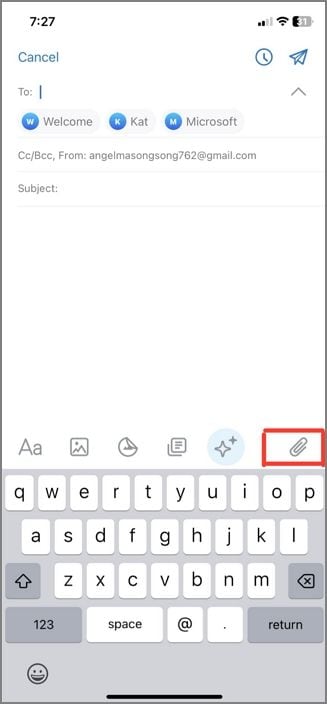
- Para buscar o PDF que deseja compartilhar, basta abrir o aplicativo Arquivos no seu iPhone.
- Localize o arquivo PDF no armazenamento do seu iPhone.
- Clique no ícone de Compartilhar (quadrado com uma seta apontando para cima) localizado no canto inferior esquerdo da tela.
- Selecione Mail entre as opções de compartilhamento para criar uma nova mensagem de e-mail.
- No compositor de e-mail, insira o endereço de e-mail do destinatário.
- Verifique o assunto e a mensagem, se quiser, e clique em Enviar para encaminhar o e-mail com o PDF anexado.
Parte 2. Formas comuns de mover PDFs do iPhone para o Android
Apesar da conveniência das formas atuais para transferência de PDFs, as técnicas tradicionais ainda apresentam resultados eficazes. Esses métodos mais tradicionais podem ser úteis, principalmente quando a conexão com a internet é restrita. Aqui, vamos mostrar duas formas tradicionais de transferir PDFs do iPhone para o Android: conectar a um computador e utilizar um pen drive.
1. Conecte a um PC

- Use um cabo USB para ligar o seu iPhone ao PC.
- Abra o iTunes ou o Finder, de acordo com o sistema que estiver usando.
- No aplicativo, procure seu iPhone e clique para selecionar ele.
- Acesse a seção de arquivos compartilhados e procure o PDF que deseja enviar.
- Mova o PDF arrastando ele para a área de trabalho ou para uma pasta específica no computador.
Transferir para Android:
- Desligue o seu iPhone e ligue o dispositivo Android no computador.
- Abra o armazenamento do Android e procure pela pasta desejada.
- Mova o PDF do computador para o dispositivo Android arrastando e soltando.
2. Use um pen drive

- Encontre um pen drive com conector Lightning que funcione com seu iPhone.
- Conecte o pen drive ao iPhone e abra o aplicativo responsável pela gestão de arquivos.
- Encontre o PDF que você quer transferir e copie-o para o pen drive.
- Desconecte o pen drive do seu iPhone de forma segura.
Transferir para Android:
- Ligue o pen drive ao seu dispositivo Android utilizando um adaptador OTG, se precisar.
- Abra o gerenciador de arquivos no seu Android.
- Identifique o pen drive e localize o arquivo PDF.
- Faça uma cópia do arquivo PDF para armazenar no seu Android.
Conclusão
Vamos encerrar! Você pode usar diversas maneiras para mover PDFs do iPhone para o Android. Cada abordagem possui seus prós e contras. O Wondershare PDFelement é uma excelente escolha para uma solução confiável. Conta com uma interface intuitiva e ferramentas de edição poderosas. O PDFelement é compatível com vários dispositivos, o que torna o compartilhamento mais simples. Por isso, é uma opção ideal para aplicações pessoais e profissionais. Teste hoje mesmo e descubra a praticidade de uma solução de PDF de alta qualidade!
As pessoas também perguntam
-
Consigo mandar um PDF através de mensagem de texto do iPhone para o Android?
Não, não é possível enviar PDFs por mensagem de texto do iPhone para o Android. O aplicativo Mensagens da Apple não permite o envio de arquivos entre diferentes sistemas operacionais. Embora o iOS e o Android aceitem SMS/MMS, os formatos e tipos de arquivos disponíveis para compartilhamento são limitados. A funcionalidade padrão de mensagens de texto entre as duas plataformas não suporta PDFs. -
Posso compartilhar um PDF através do aplicativo Mensagens do iPhone com meu celular Android?
Não, você só pode enviar PDFs pelo aplicativo Mensagens para outros iPhones, não para Android. O iMessage, serviço de mensagens exclusivo da Apple, foi criado para operar apenas dentro do ecossistema da Apple. O aplicativo Mensagens se transforma em SMS/MMS padrão ao enviar para um usuário Android, o que não permite anexar arquivos como PDFs. -
Posso enviar um PDF do iPhone para o Android usando Bluetooth?
A transferência de arquivos via Bluetooth não é compatível para enviar PDFs entre iPhones e Androids. Mesmo que tanto iOS quanto Android suportem Bluetooth, os protocolos usados para transferir arquivos não funcionam juntos. Sua principal função é conectar dispositivos como headphones, alto-falantes e relógios inteligentes. Entretanto, não é uma opção segura para enviar arquivos PDF de um iPhone para um dispositivo Android.

 Avaliação G2: 4,5/5|
Avaliação G2: 4,5/5|  100% Seguro
100% Seguro



